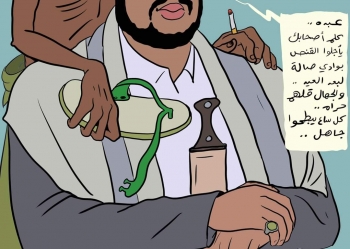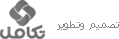أمّن "ملاحظاتك" في آيفون واستخدم Touch ID

2018/10/20
الساعة 04:38 مساءاً
(الميناء نيوز- متابعات)
يلجأ الكثير من مستخدمي #التطبيقات التي تتضمن بيانات مهمة أو حساسة إلى تأمينها باستخدام رمز المرور، ولكن في الكثير من الأحيان ينسى المستخدمون هذا الرمز، لذا يجب عليك تأمين قفل هذه التطبيقات بطريقة سهلة تحسبا لحدوث أي شيء غير متوقع، ويمكنك فعل ذلك على هواتف #آيفون باستخدام مستشعر البصمة Touch ID في قفل التطبيقات حتى تتمكن من حماية وتأمين جميع بياناتك الحساسة.
يعد تطبيق الملاحظات Notes على آيفون أحد التطبيقات التي تحمل الكثير من البيانات الشخصية، حيث يتم من خلاله تسجيل وحفظ المعلومات والقوائم المهمة ويمكن الوصول إلى هذه المعلومات في أي وقت على آيفون أو آيباد أو جهاز ماك بفضل iCloud، لذلك يمكنك تأمين إما من خلال رمز مرور أو استخدام مستشعر البصمة Touch ID لقفل وفتح التطبيق.
لكي تتمكن من تأمين وقفل تطبيق الملاحظات Notes باستخدام مستشعر البصمة Touch ID على جهازك، ستحتاج إلى تفعيل هذا الخيار داخل التطبيق، وبمجرد تفعيله ستتمكن من قفل وفتح التطبيق باستخدام بصمات أصابعك، بدلاً من كتابة رمز المرور.
الخطوة الأولى: قم بتفعيل مستشعر البصمة Touch ID على آيفون
إذا كنت تستخدم بالفعل بصمة الإصبع لإلغاء قفل جهاز آيفون الخاص بك، يمكنك تخطي هذه الخطوة، إذا لم يكن الأمر كذلك فيمكنك اتباع الخطوات التالية لتفعيل ميزة بصمة الإصبع على جهازك.
ملاحظة: إذا كنت تقوم بإعداد Touch ID لأول مرة، فستحتاج إلى اتباع التعليمات الموجودة على الشاشة لتسجيل بصمتك لأول مرة مع آبل.
• انتقل إلى الإعدادات Setting
• اضغط على خيار مستشعر البصمة ورمز الدخول Touch ID & Passcode
إضافة تعليق
- الأكثر قراءة
- الأكثر تعليقاً
 "سديم الفراشة" يكشف أسراراً جديدة عن نشأة الأرض
"سديم الفراشة" يكشف أسراراً جديدة عن نشأة الأرض المؤسسة العامة للاتصالات تعلن إطلاق المرحلة التجريبية الرسمية من خدمة ستارلينك (الانترنت الفضائي)
المؤسسة العامة للاتصالات تعلن إطلاق المرحلة التجريبية الرسمية من خدمة ستارلينك (الانترنت الفضائي) "بوينج" تعيد تصميم مكون في جسم طائرة من طراز "737 ماكس 9"
"بوينج" تعيد تصميم مكون في جسم طائرة من طراز "737 ماكس 9" ناسا وسبيس إكس تعتزمان إطلاق مهمة"كرو9" إلى محطة الفضاء الدولية
ناسا وسبيس إكس تعتزمان إطلاق مهمة"كرو9" إلى محطة الفضاء الدولية وسط استياء شديد.. واتساب يخفض سن الاستخدام إلى 13 عامًا
وسط استياء شديد.. واتساب يخفض سن الاستخدام إلى 13 عامًا أقوى موبايل سامسونج في العالم.. خصم كبير على سعره
أقوى موبايل سامسونج في العالم.. خصم كبير على سعره
 الجند تدشن احتفالات تخرج الدفعة الرابعة "Winners" تزامناً مع ذكرى ثورة 26 سبتمبر المجيدة
الجند تدشن احتفالات تخرج الدفعة الرابعة "Winners" تزامناً مع ذكرى ثورة 26 سبتمبر المجيدة  منظمات المجتمع المدني تكرم الشخصية الاجتماعية والسياسية حسن غيثان وسط مشاركة وأسعة بأبين
منظمات المجتمع المدني تكرم الشخصية الاجتماعية والسياسية حسن غيثان وسط مشاركة وأسعة بأبين  بدعم طارق صالح وحضور البركاني.. إنسانية المقاومة الوطنية تفتتح مشروعي مياه بتعز
بدعم طارق صالح وحضور البركاني.. إنسانية المقاومة الوطنية تفتتح مشروعي مياه بتعز